office护眼模式怎么设置
更新时间:2024-02-12 10:57:42作者:jiang
在现代社会中我们几乎每天都要面对电子屏幕,而长时间的电子设备使用不仅会给我们的眼睛带来疲劳,还可能导致眼睛不适甚至视力下降,为了保护我们的视力健康,许多办公软件都推出了护眼模式,其中包括办公软件中的常用工具Word。如何设置Word的护眼模式?如何开启这一功能,让我们的办公环境更加舒适和健康呢?接下来我们将一起探讨Word护眼模式的设置方法和使用技巧。
操作方法:
1.打开你的word文件,进入word的界面。
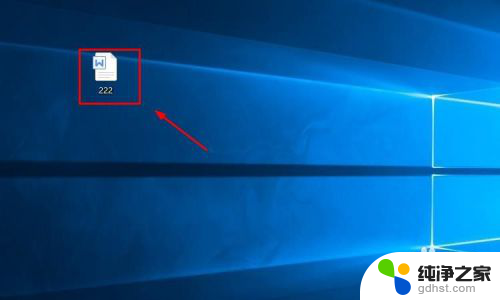
2.进入word界面,选择界面上方菜单栏的视图选项。
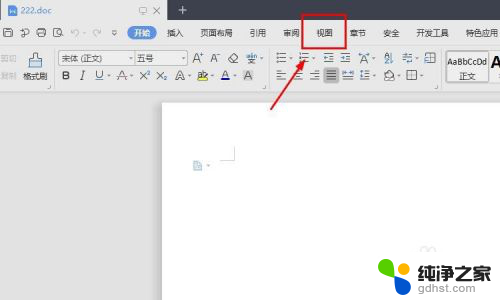
3.进入视图的界面,在工具栏中找到护眼模式选项,点击它。
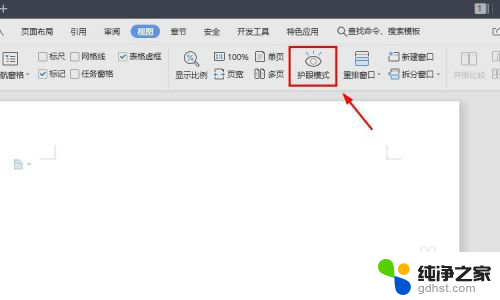
4.接着护眼模式图标变成深色,同时word界面变成了浅绿色。这个时候就是开启了护眼模式。
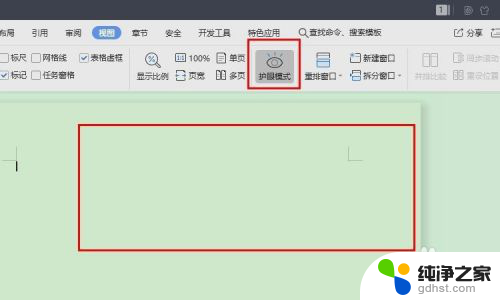
以上就是如何设置Office护眼模式的全部内容,如果还有不清楚的用户可以按照以上步骤进行操作,希望这些方法能对大家有所帮助。
- 上一篇: 为什么蓝牙耳机连上电脑没有声音了
- 下一篇: wps把图片做背景
office护眼模式怎么设置相关教程
-
 如何设置屏幕护眼模式
如何设置屏幕护眼模式2023-12-03
-
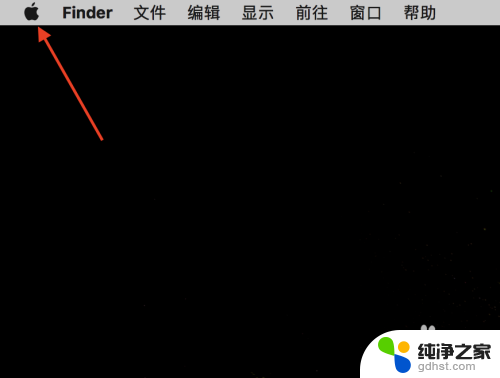 mac电脑护眼模式怎么设置
mac电脑护眼模式怎么设置2024-03-07
-
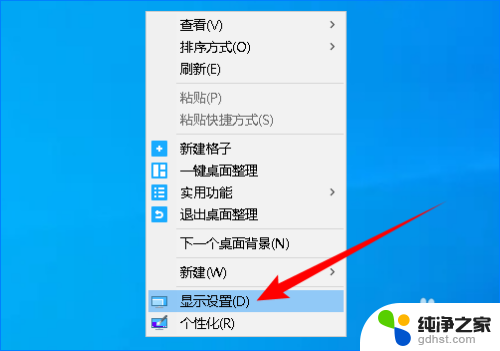 电脑的护眼模式怎么打开
电脑的护眼模式怎么打开2023-12-12
-
 苹果手机如何关闭护眼模式
苹果手机如何关闭护眼模式2024-04-12
电脑教程推荐
- 1 word文档中的回车键箭头怎么消除
- 2 如何让电脑玩游戏不卡
- 3 excel筛选不能用怎么办
- 4 文件怎么批量修改后缀
- 5 复印机怎么扫描到电脑上
- 6 微信视频怎么没有声音了
- 7 插入u盘在电脑上怎么打开
- 8 文档怎么解除只读模式
- 9 微信登录不了是什么原因
- 10 奇瑞qq怠速忽高忽低怎么回事